¿Cómo Bloquear Sitios Web en Windows 7?
Bloquear Sitios Web
TODO LOS TEMAS
- ¿Cómo poner Control Parental en iOS y Android?
-
- 10 Aplicaciones de Control Parental Para Dispositivos Android
- Controles Parentales - Cómo Bloquear el iPhone de su Hijo
- Cómo Llevar a Cabo el Control Parental en el iPod Touch
- La Mejor Aplicación De Control Parental Android
- Las Mejores Aplicaciones Parentales Para Teléfonos y Tabletas Android
- Como Establecer Controles Parentales YouTube En iPad
- El Control Parental Para Tableta Android Se Asegurará Que Los Niños Estén Bien
- Cómo Desactivar los Controles Parentales de iPhone
- Métodos para Bloquear Mensajes de Texto en un iPhone
- Controles Parentales iPhone 7 y iPhone 7 Plus
- ¿Cómo rastrear su celular?
-
- Mejor Software Gratuito Para el Rastreo de Correos Electrónicos del 2018
- Cómo Cambiar la Ubicación en su iPhone
- Cómo Encontrar la Ubicación de Alguien en Facebook
- Rastreador Gratuito de un Teléfono Celular a través del Número
- Como Rastrear Un Numero De Teléfono Gratis
- ¿Cómo Saber Si Tu Teléfono Está Siendo Monitoreado?
- ¿Cómo Rastrear La Ubicación de una Llamada Telefónica?
- Como Rastrear Un Teléfono Android Desde iPhone Gratis
- Como Rastrear Gratis un iPhone Por Numero En Línea
- Como Rastrear La Ubicación Con Un Numero Telefónico En Línea Gratis
- Cómo Usar un Router para Monitorear Qué Sitios Web Son Visitados
- Como Rastrear Un Carro Con GPS Gratis
- Como Rastrear un Teléfono Utilizando el IMEI Gratis
- Aplicaciones De Rastreo GPS Gratis 2019
- Como Rastrear La Ubicación de Un Teléfono Celular Utilizando Google Earth
- ¿Cómo bloquear aplicaciones?
-
- Mejores Aplicaciónes Gratuitas de Android Para Bloquear Llamadas
- Aplicaciones Bloqueadoras de Llamadas Para iPhone
- Cómo Bloquear Anuncios en Youtube al Utilizar un Android
- Cómo Bloquear la Pornografía en el Teléfono Celular de un Niño
- Aplicaciones Para Bloquear Mensajes de Texto Para Android y iPhone
- Nueva Aplicación De Bloqueo Pornográfico Del 2018
- Como Bloquear Pornografía en iPhone
- Apps para el Bloqueo de Pop-Up para Google Chrome
- Mejor Aplicación para Bloquear Pornografía
- Cómo Bloquear Pornografía en Teléfonos y Tabletas Android
- Las Mejores 10 Aplicaciones de Bloqueo de Sitios Web 2018
- Mejores Aplicaciones del 2018 para Padres para Bloquear Pornografía
- ¿Cómo Bloquear Sitios Web Porno?
- ¿Cómo Bloquear Sitios Web en Chrome con un Android?
- Las Mejores Aplicaciones para Bloquear Anuncios y Por Qué Las Necesitamos
- ¿Cómo aplicar Control Parental?
-
- ¿Se Te Olvido La Contraseña De Restricciones?
- Como Establecer El Control Parental En WhatsApp
- Control Parental de Facebook
- El Mejor Software Gratuito de Control Parental
- Las Mejores Aplicaciones para Monitorear el iPhone de un Niño
- Mejores Aplicaciones de Control Parental para iPhone del 2018
- Cómo Revisar el Historial de Navegación Privada en Teléfonos o Tablets Android
- Mejores Aplicaciones Gratuitas de Control Parental Para Android en el 2018
- Google está eliminando las funciones de control parental de Chrome
- Mejores Aplicaciones de Control Parental iOS para iPad e iPhone 2018
- Detección y Eliminación de Spyware para iPhone
- Utilice su Router para Limitar el Uso de Internet de su Hijo
- ¿Cómo Ver lo que mi Hijo/Hija esta Haciendo en su Teléfono?
- Monitor de Bebé: Vigila a tu bebé en todas partes y en todo momento
- Las Mejores Aplicaciones de Control Remoto en 2018 Para Controlar el TV & PC
- ¿Cómo localizar su familia?
-
- El Mejor Localizador Familiar de Sprint
- Métodos para Localizar un Miembro de la Familia o Compartir Su Ubicación con la Familia
- App de Localizador: T-Mobile Localizador Familiar
- La Mejor Alternativa al Localizador Familiar Life360
- Las 10 Mejores Aplicaciones de Fertilidad del 2019
- Software de Árbol Familiar Y Aplicaciones Para Tu Aplicación De Búsqueda Familia
- 5 Aplicaciones De Localización Familiar Gratis | Rastreador GPS gratuito para ni
- Las 5 Mejores Aplicaciones Familiares Económicas Para Ayudar A Tu Familia A Ahor
- 10 Mejores Aplicaciones de Juegos Familiares
- Mejor Localizador Familiar de AT&T
- ¿Cómo monitorear su celular?
-
- Como Monitorear Mensajes De Texto En Android
- Monitor De Batería Android - ¿Que Esta Descargando La Batería De Tu Android?
- 10 Mejores Apps de Monitoreo Para Android Para Monitorear a Su Hijo
- Cómo Monitorizar el Uso de Datos en un iPhone
- Las Mejores Aplicaciones De Monitoreo Para Android 2019
- Las 5 Mejores Aplicaciones de Rastreo de Sueno Para iPhone Y Apple Watch
- Cómo Convertir Su iPhone en un Monitor de Tensión Arterial
- Las Mejores Aplicaciones Android Para Monitorear la Frecuencia Cardiaca del 2018
- Mejores Aplicaciones Android para Monitoreo de Bebes
- Mi Esposo Esta Adicto a Su Teléfono
- Las Mejores Herramientas de Monitoreo de Sitio Web Gratis en 2018
- ¿Cómo poner filtro y tiempo de pantalla?
-
- ¿Qué es el Tiempo de Pantalla en iPhone y Cómo se Usa?
- Aplicación De Cronometro De Niños Para Controlar El Tiempo En iPhone e iPad
- Revisar el Uso de Dispositivo de los Niños con el Tiempo de Pantalla en iOS 12
- Reseña de Barracuda Web Filter - Características& Pros& Contras y Alternativa
- Las mejores soluciones de filtros web que los padres deben conocer
- Cómo Filtrar un Sitio Web en Chrome
- Top 5 de Bloqueadores de Contenido iOS que Realmente Funcionan en 2019
- Bloqueadores de Contenido Útiles para Samsung e iPhone
- Los Mejores Filtros De Internet Para Teléfonos Y Tabletas De Niños
- FamiSafe Software de Filtrado de Internet
- Los 10 Mejores Filtros del Contenido de Internet | Filtrado Web que Funciona al
- Consejos y Reviews
-
- Cosas Que Nunca Deberías De Prohibir Que Tu Niño Haga
- Reseña Norton Family Premier - Pros & Cons Y Alternativa
- Reseña de la Aplicación de Control Parental Kroha. Doctor Komarovskiy - Pros & Cons
- 10 cosas que los padres nunca deberían hacer por sus hijos
- 10 Consejos Básicos de Cómo Proteger a su Hijo
- Reseña De Control Parental Screen Time - Pros& Cons Y Alternativa FamiSafe Alter
- Reseña De Control Parental My Watchdog Mobile - Pros& Cons Y Alternativa A Famisafe
- Reseña de FamilyTime Parental Control - Pros& Contras y Alternativa
- 10 Consejos Para Padres Para Lidiar Con un Niño Travieso
- Reseña De Control Parental SecureTeen - Pros& Cons& y una Alternativa
- Reseña de Kids Place Parental Control - Pros& Contras& y Alternativas
- 10 problemas De Conducta De Niños Que Son Culpa de Los Padres
- ¿Cómo prevenir el Cyberbulling?
-
- Bullying En Línea: Aprende A Como Lidiar Con El Bullying En Línea
- Cómo Proteger a tus Hijos del Acoso o Bullying por Mensajes de Texto
- Qué hacer si alguien es intimidado por redes sociales
- ¿Cómo Alejar del Bullying a Tus Hijos?
- Las 3 mejores maneras que debes conocer para evitar bullying o acoso escolar
- Los 5 Mejores Programas Anti-Bullying en Escuelas
- Las Apps Anti-Bullying Más Útiles para Control Parental
- Estos Videos Anti-Bullying Pueden Ayudarte a Entender el Bullying
- Cómo Prevenir el Bullying en Escuelas: Una Guía Completa para Padres e Hijos
- Consejos para Niños Sobre Cómo Detener el Bullying en Escuelas
• Publicado en: Filtro de Internet • Soluciones probadas
El Internet es un mundo virtual de información. Tiene tantas cosas para ofrecer que a veces nos dejamos llevar sin usar nuestros sentidos. Los incontables sitios web proporcionan información legal e ilegal que no podemos diferenciar. Las posibilidades del Internet son infinitas, pero debemos saber qué información es realmente útil para nosotros. Los contenidos indeseables se pueden evitar fácilmente bloqueando los sitios web en nuestra PC. Este artículo lo guiará sobre cómo bloquear sitios web en Windows 7.
3 Métodos para bloquear sitios web en Windows 7
Hay muchas razones que justifican el bloqueo de sitios web. A veces los padres bloquean sitios web para restringir los contenidos para sus hijos. Hay muchos sitios para adultos, sitios de casinos que pueden ser objetables y no aptos para los niños. Muchas veces la razón podrían ser los contenidos ilegales y los virus que prevalecen a través de un determinado sitio web. Hay algunos sitios web que extienden malware simplemente haciendo click en ellos. Los contenidos de un sitio web y las redes sociales pueden ser una gran distracción en los lugares de trabajo. Por lo tanto, para las zonas industriales y oficiales, los sitios web están restringidos para aumentar la capacidad de trabajo del empleado y evitar el desperdicio de tiempo.
Aquí hay 3 métodos fáciles sobre cómo bloquear sitios web en Windows 7;
#1 Agregue a sitios restringidos en Chrome
Agregar a sitios restringidos en Chrome es uno de los métodos más sencillos para bloquear sitios web en su PC con Windows. Independientemente de las versiones de Windows que use, si está utilizando Chrome, puede seguir los siguientes simples pasos;
- Haga click en la configuración de Google Chrome. Desplácese a la configuración avanzada
- En la pestaña de sistema, haga click en abrir la configuración del proxy
- Haga click en la Pestaña Seguridad y seleccione Sitios Restringidos.
- Haga click en los sitios que desea restringir.
- En el cuadro de diálogo, puede ingresar las URL de los sitios que desea restringir. Haga click en el botón Agregar.
La desventaja de esta configuración es que no está protegida con contraseña y cualquiera puede cambiarla.
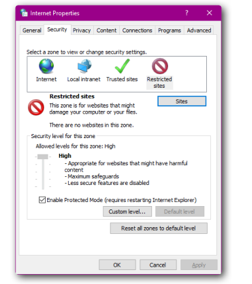
#2 Bloquee sitios web al editar el Host de Windows
El bloqueo de los sitios web mediante el método de host de Windows es una de las formas más populares de bloquear sitios web. Puede editar el archivo de host de Windows para bloquear los sitios web del navegador Chrome. Aquí se explica cómo bloquear sitios web en Windows 7;
- Haga click en el Menú de Inicio.
- Escriba en el cuadro de búsqueda C:\Windows\system32\drivers\etc
- Haga click derecho en el Host y ábralo en el Bloc de notas.
- Debe escribir lo siguiente en la parte inferior del documento -127.0.0.1 junto con un espacio seguido de la URL de los sitios web que desea bloquear.
- Por ejemplo, si quiere bloquear Twitter, debe escribir 127.0.0.1 Twitter.com. no puede usar HTTP o www con la URL que ha ingresado.
- No hay límite para la cantidad de URLs que desee bloquear.
- Asegúrese de que las URLs se ingresen en líneas separadas y guarde el documento antes de cerrarlo.
- Reinicie su computadora y busque el sitio bloqueado. Notará que no abrirá más.
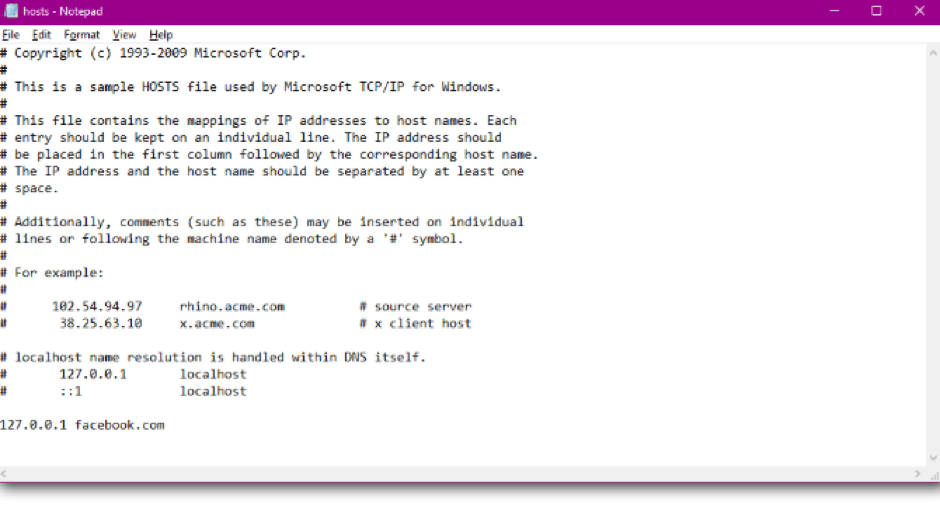
#3 Use un Software de Control Parental
Los Softwares de Control Parental se encuentran entre las formas más seguras de bloquear los sitios web en su Windows y al mismo tiempo le permiten vigilar a sus hijos. Hay varios programas que puede descargar desde Google app o iTunes. Son fáciles de usar y también son altamente personalizables.
Algunos de los software de control parental más populares son;
- Net Nanny
- FamiSafe
- Kidslox Parental Control
- Y muchos más
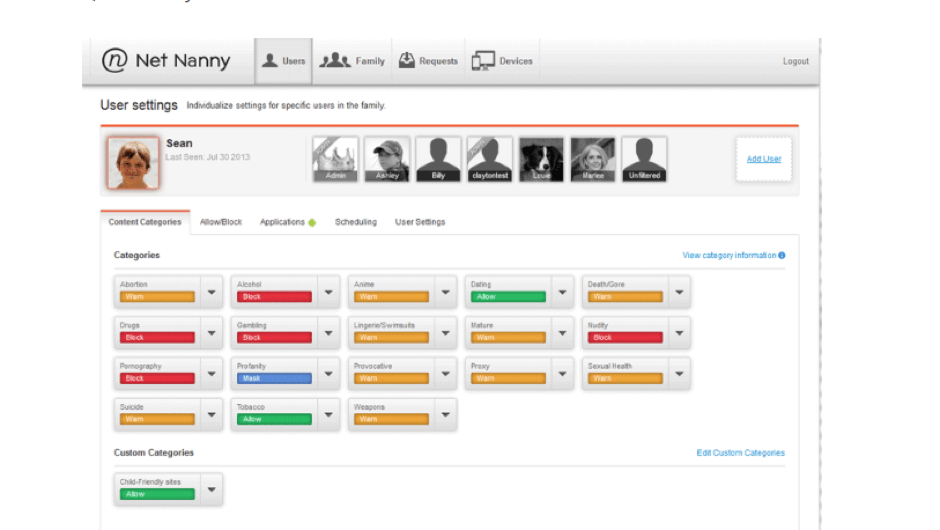
FamiSafe - El Mejor Control Parental Para el Filtrado de Sitios Web
Debido al libre acceso a Internet, se ha vuelto muy difícil controlar el tiempo de pantalla de los niños. Internet es un mundo mágico de recursos que proporciona información sobre todo tipo de contenido. Aunque hay contenidos repletos de información, no se puede negar el hecho de que hay sitios web que también son objetables para los niños. Entonces, ¿cómo puede controlar el hecho de que sus hijos de no vean sitios para adultos, sitios de casinos y muchos otros sitios obscenos?

Bueno, Famisafe es una increíble aplicación de Control Parental que puede ayudarle a vigilar a sus hijos. No solo puede rastrear el historial del navegador sino también restringir los sitios web que no desea que su hijo vea.
Funciones de Famisafe
Rastreo
Además de vigilar el tiempo de pantalla, puede utilizar Famisafe para rastrear las actividades del niño. Puede rastrear la ubicación en tiempo real de su hijo en cualquier momento y mantenerlo alejado de cualquier riesgo potencial.
Bloqueador de Aplicaciones
FamiSafe es una aplicación de control parental útil que conoce la preocupación de cada padre, por lo que ayuda a bloquear aplicaciones y sitios web desde la PC del niño. Ahora sus hijos pueden ver los contenidos de un sitio web sin ningún rastro de contenido web objetable.
Geo-cercados
Establecer geo-cercados es una función increíble de FamiSafe. Puede marcar un lugar seguro en la aplicación. La misma, rastreará automáticamente a su hijo y generará una alarma si está fuera del área cercada. Esta función le ayuda a monitorear a su hijo durante todo el día. La aplicación le informa todos los detalles sobre su hijo, independientemente de dónde se encuentre.
Monitorea el historial
A veces, los padres creen que tienen sitios web y aplicaciones objetables restringidos en el móvil o PC del niño. Sin embargo, hay posibilidades de que se le hayan pasado por alto algunas aplicaciones. Famisafe le permite verificar el historial del navegador y bloquear los sitios web o aplicaciones una vez más.
Famisafe es una aplicación parental interesante que le proporcionará varias configuraciones personalizadas para mantener el control parental sobre su hijo. Una vez que descargue la aplicación, le resultará muy fácil de usar.



Omar Antonio M.
staff Editor